微星主板蓝屏启动?有效解决方法有哪些?
5
2025-06-26
在我们的日常工作中,蓝牙鼠标已经成为提高生产力的重要工具之一,尤其对于平板电脑用户来说,一个便捷的蓝牙鼠标可以大大提高操作的便捷性。但有时,您可能会遇到蓝牙鼠标无法连接平板的问题,这时候,掌握一些有效的解决方法就显得尤为重要了。本文将详细探讨解决鼠标蓝牙不在平板上问题的方法,并提供一些实用技巧,确保您能够顺利地重新连接鼠标。
1.1确认鼠标电量充足
在开始任何复杂的故障排除步骤之前,首先要确保鼠标本身电量充足。一些鼠标具有低电量指示灯,如果没有指示灯,请尝试更换电池,以确保鼠标并非因为电量问题无法与平板电脑通信。
1.2鼠标蓝牙指示灯状态
检查鼠标的蓝牙指示灯是否正常闪烁,如果指示灯没有亮起或不正常闪烁,可能说明鼠标正处于配对模式或存在硬件故障。
1.3确认平板支持蓝牙功能
一些平板电脑可能无法支持所有类型的蓝牙设备,所以请确保您的平板电脑支持您的鼠标所使用的蓝牙标准。
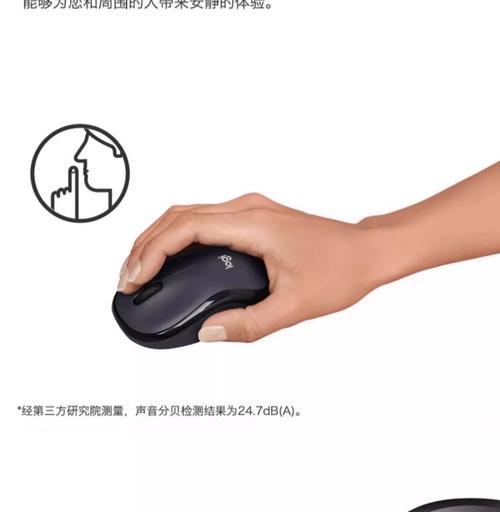
2.1在鼠标端重置
通常,长按鼠标上的配对按钮几秒钟可以重置鼠标,使其重新处于可被发现的状态。请按照鼠标手册上的说明进行操作。
2.2在平板端删除并重新配对
打开平板的蓝牙设置页面,找到已配对设备列表中的鼠标条目,选择“忘记此设备”或“删除”。重新打开鼠标,使其重新进入配对模式,并在平板上寻找新的蓝牙设备进行配对。

3.1系统更新
确保您的平板电脑运行的是最新的操作系统版本。有时候,系统更新能够修复一些兼容性问题或BUG,从而解决蓝牙鼠标无法连接的问题。
3.2检查平板蓝牙驱动
对于某些平板电脑,特别是Windows平板电脑,可能需要检查并更新蓝牙驱动程序。您可以进入设备管理器查找蓝牙适配器,查看驱动是否有更新。
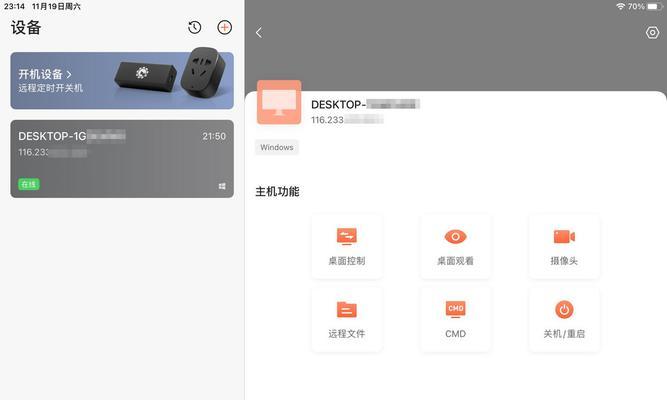
4.1检查平板电脑的蓝牙硬件开关
一些平板电脑设有物理或软件开关,用于开启或关闭蓝牙功能,请确保该开关处于开启状态。
4.2检查鼠标硬件
如果以上步骤都无法解决问题,可能是鼠标硬件存在故障。尝试在其他设备上使用鼠标,确认是否能够正常连接,如果在其他设备上也无法连接,则可能需要联系鼠标厂商进行维修或更换。
5.1重启平板电脑
有时候,重启平板电脑可以解决一些临时的系统问题,让蓝牙连接恢复正常。
5.2尝试其他蓝牙设备
为了排除是蓝牙鼠标本身的问题,您可以尝试用其他蓝牙设备连接平板,以判断是平板电脑还是鼠标的问题。
5.3使用有线鼠标临时替代
如果蓝牙鼠标仍不能连接,而您又急需使用鼠标,可以考虑使用有线鼠标作为替代方案。
鼠标蓝牙不在平板上的问题并不罕见,但通过以上一系列的排查和解决步骤,大部分问题都可以得到妥善解决。从检查电量和蓝牙状态开始,到忘记并重新配对鼠标,再到检查平板电脑的系统和蓝牙驱动,以及可能存在的硬件问题,每一步都是找回您平板电脑蓝牙鼠标连接的重要环节。若问题依旧无法解决,建议您联系设备厂商获取进一步的官方支持。通过本文的指南,希望您能够尽快恢复正常的工作效率,享受便捷的移动操作体验。
版权声明:本文内容由互联网用户自发贡献,该文观点仅代表作者本人。本站仅提供信息存储空间服务,不拥有所有权,不承担相关法律责任。如发现本站有涉嫌抄袭侵权/违法违规的内容, 请发送邮件至 3561739510@qq.com 举报,一经查实,本站将立刻删除。